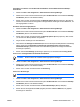ProtectTools - Windows Vista and Windows XP
5. Klicken Sie auf Set Password (Kennwort festlegen), geben Sie das Kennwort im Dialogfeld Set
Password (Kennwort festlegen) ein, und bestätigen Sie es anschließend durch eine erneute
Eingabe. Klicken Sie auf OK.
6. Klicken Sie auf Übernehmen. Klicken Sie auf die Registerkarte Schedule (Zeitplan). Klicken Sie
auf den Pfeil neben Schedule Task (Aufgabe planen), und wählen Sie aus, in welchen
Zeitabständen das automatische Backup durchgeführt werden soll.
7. Wählen Sie unter Start time (Startzeit) mit den entsprechenden Pfeiltasten den genauen Zeitpunkt
aus, zu dem das Backup beginnen soll.
8. Klicken Sie auf Erweitert, um ein Startdatum, ein Enddatum und andere Standardeinstellungen
für die Aufgabe festzulegen. Klicken Sie auf Übernehmen.
9. Klicken Sie auf Einstellungen, und legen Sie die Einstellungen für Scheduled Task
Completed (Abschluss der geplanten Aufgabe), Idle Time (Leerlaufzeit) und
Energieverwaltung fest.
10. Klicken Sie auf Übernehmen und anschließend auf OK.
Wiederherstellen von Anmeldeinformationen
1. Wählen Sie Start > Alle Programme > HP ProtectTools Security Manager.
2. Wählen Sie im linken Fensterausschnitt die Option HP ProtectTools und anschließend Backup
and Restore (Sichern und Wiederherstellen).
3. Klicken Sie im rechten Fensterausschnitt auf Wiederherstellen. Das Fenster „HP ProtectTools
Restore Wizard“ wird geöffnet. Folgen Sie den Anleitungen auf dem Bildschirm.
Konfigurieren der Einstellungen
1. Wählen Sie Start > Alle Programme > HP ProtectTools Security Manager.
2. Klicken Sie im linken Fensterausschnitt auf HP ProtectTools und dann auf Einstellungen.
3. Wählen Sie im rechten Fensterausschnitt Ihre Einstellungen aus, und klicken Sie dann auf OK.
12 Kapitel 1 Einführung in die Sicherheitsfunktionen DEWW